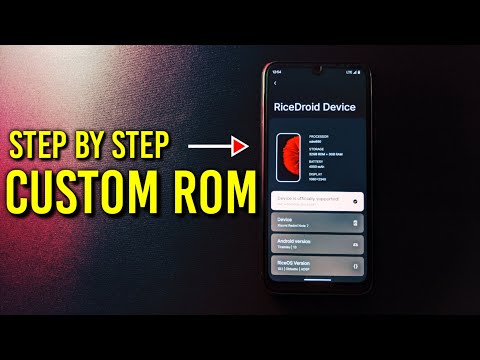
Innhold
Samsungs TouchWiz-erstatning kalt Samsung Experience har i stor grad blitt vurdert positivt, men noen enheter rapporterte feil. I dette innlegget har en Galaxy J5-bruker lagt merke til at statuslinjen mangler på startskjermen etter at Samsung Experience 9.5 ble installert. Hvis du har et lignende problem, følg våre forslag nedenfor.
Problem: Galaxy J5-statuslinjen forsvinner etter installasjon av Samsung Experience 9.5
Hei TDG! Jeg har nettopp oppdatert Samsung J5-programvaren min til Samsung Experience 9.5 med Android Oreo, og nå får jeg ikke statuslinjen (signal, batteriprosent, tid osv.) På startskjermen, jeg kan bare se den når jeg åpner en app eller på låseskjermen. Hvordan kan jeg få det tilbake? Bør jeg installere programvaren på nytt? Takk for hjelpen!
Løsning: Vi tror det kan være en feil på systemet ettersom statuslinjen dukker opp i vår oppgraderte Galaxy J5. For å se om dette kan løses på slutten, kan du prøve å gjøre feilsøkingstrinnene nedenfor.
Løsning 1: Tøm cachepartisjonen
Dette er et av de grunnleggende feilsøkingstrinnene når det oppstår et problem etter en oppdatering. Noen ganger kan systembufferen, som er lagret i cachepartisjonen, bli ødelagt under eller etter en oppdatering. For å sikre at systembufferen er i god form, vil du tømme hurtigbufferpartisjonen. Dette er hvordan:
- Slå av enheten.
- Trykk og hold Volum opp-tasten og Hjem-tasten, og trykk deretter på og hold inne av / på-tasten.
- Når enhetens logoskjerm vises, slipper du bare av / på-tasten
- Når Android-logoen vises, slipper du alle tastene (‘Installing system update’ vil vises i omtrent 30 - 60 sekunder før du viser alternativene for Android-systemgjenoppretting).
- Trykk på Volum ned-tasten flere ganger for å markere 'tørk cache-partisjon.'
- Trykk på av / på-knappen for å velge.
- Trykk på Volum ned-tasten for å markere ‘ja’, og trykk på av / på-knappen for å velge.
- Når tørk cache-partisjonen er fullført, blir 'Start systemet på nytt' uthevet.
- Trykk på av / på-tasten for å starte enheten på nytt.
Løsning 2: Tilbakestill alle innstillinger
Oppdateringer kan noen ganger forstyrre noen systeminnstillinger, noe som kan føre til feil eller ytelsesproblemer. Hvis ingenting endres etter at du har ryddet cachepartisjonen, må du huske å tilbakestille alle innstillingene. Dette vil tilbakestille alle programvareinnstillinger til standardinnstillingene. Hvis årsaken til problemet skyldes en feilkonfigurasjon, bør dette løse det.
Slik tilbakestiller du alle innstillingene:
- Fra startskjermbildet sveiper du opp på et tomt sted for å åpne appbrettet.
- Trykk på Innstillinger> Generell styring> Tilbakestill> Tilbakestill innstillinger.
- Trykk på NULLSTILL INNSTILLINGER.
- Hvis du har satt opp en PIN-kode, skriver du den inn.
- Trykk på NULLSTILL INNSTILLINGER.
- Enheten starter på nytt for å utføre tilbakestillingen av innstillingene.
Løsning 3: Fabrikkinnstilling
Hvis de to første løsningene ikke klarer å fikse feilen, bør du vurdere å tørke enheten med tilbakestilling av fabrikken. Hvis du gjør det, vil alle systeminnstillinger gå tilbake til fabrikkstatus, fjerne nedlastede apper og slette alle brukerdata. Sørg for å sikkerhetskopiere dataene dine før du gjør det.
Slik tilbakestiller du Galaxy J5 til fabrikken:
- Sikkerhetskopier data i internminnet. Hvis du har logget på en Samsung-konto på enheten, har du aktivert tyverisikring og trenger Samsung-legitimasjonen din for å fullføre hovedtilbakestillingen.
- Fra startskjermbildet sveiper du opp på et tomt sted for å åpne appbrettet.
- Trykk på Innstillinger> Cloud og kontoer> Sikkerhetskopiering og gjenoppretting.
- Trykk på følgende glidebrytere til ønsket innstilling:
- Sikkerhetskopier dataene mine
- Automatisk gjenoppretting
- Trykk på Tilbake-tasten (nederst til høyre) til du kommer til hovedinnstillingsmenyen.
- Trykk på Generell styring> Tilbakestill> Tilbakestilling av fabrikkdata.
- Bla til bunnen av skjermen, og trykk deretter på RESET> SLETT ALLE.
- Hvis du har slått på skjermlås, oppgir du legitimasjonen din.
- Hvis du blir bedt om å bekrefte Samsung-kontoen din, skriver du inn passordet og klikker på BEKREFT.
- Vent til enheten er tilbakestilt.
Løsning 4: Kontakt Samsung
Hvis feilen kommer tilbake etter en tilbakestilling av fabrikken, er det to ting du kan gjøre: enten du venter på en oppdatering for å fikse den, eller kontakte Samsungs support direkte for å få førstehåndsinformasjon om den. Sistnevnte vil sannsynligvis ikke få deg lenger fordi Samsung trenger andre brukere til å rapportere det samme problemet for å handle på det. På dette tidspunktet vet vi med sikkerhet at det ikke rapporteres om noe lignende eller samme problem. Vi foreslår at du venter på neste oppdatering og ser om det løser det.
Vi oppdaterer løsningene når vi mottar flere problemer av samme art, eller hvis Samsung har offisielle ord om det.


